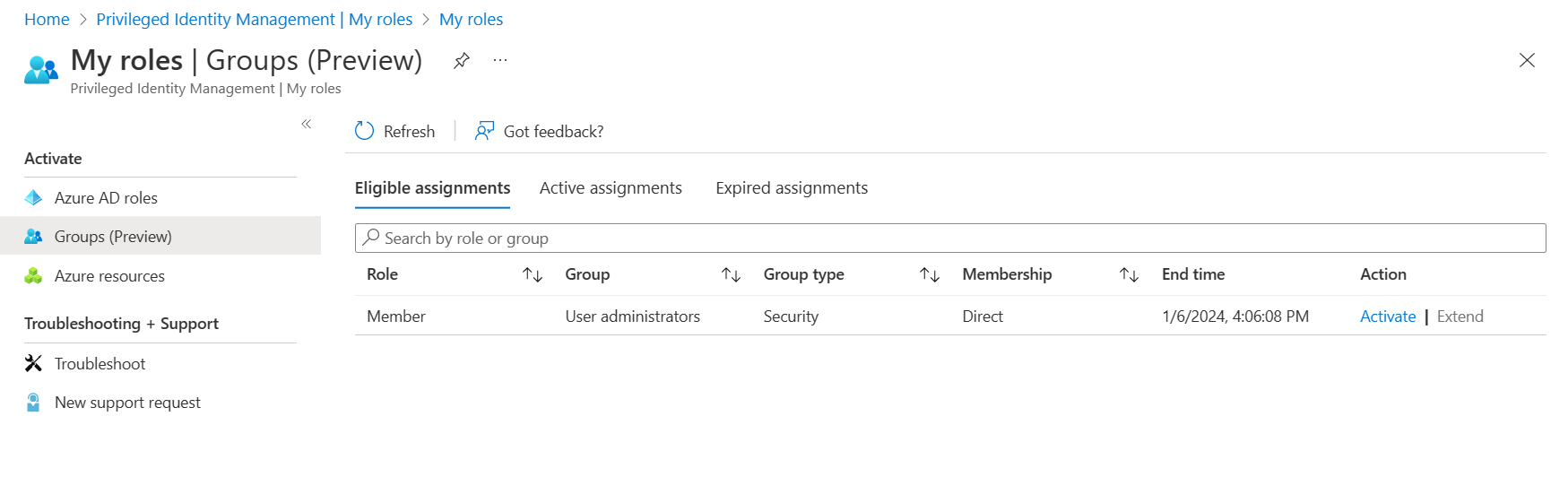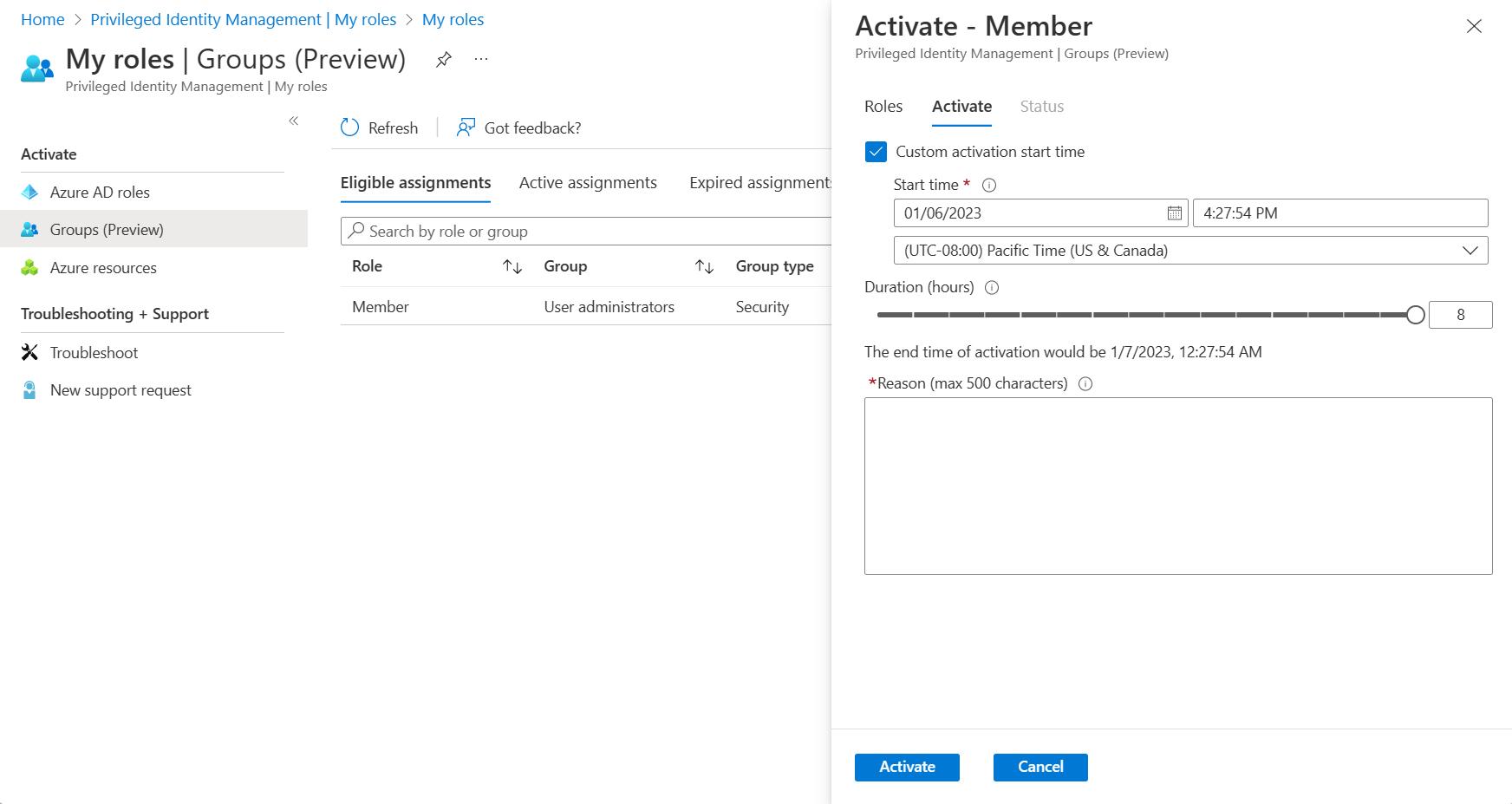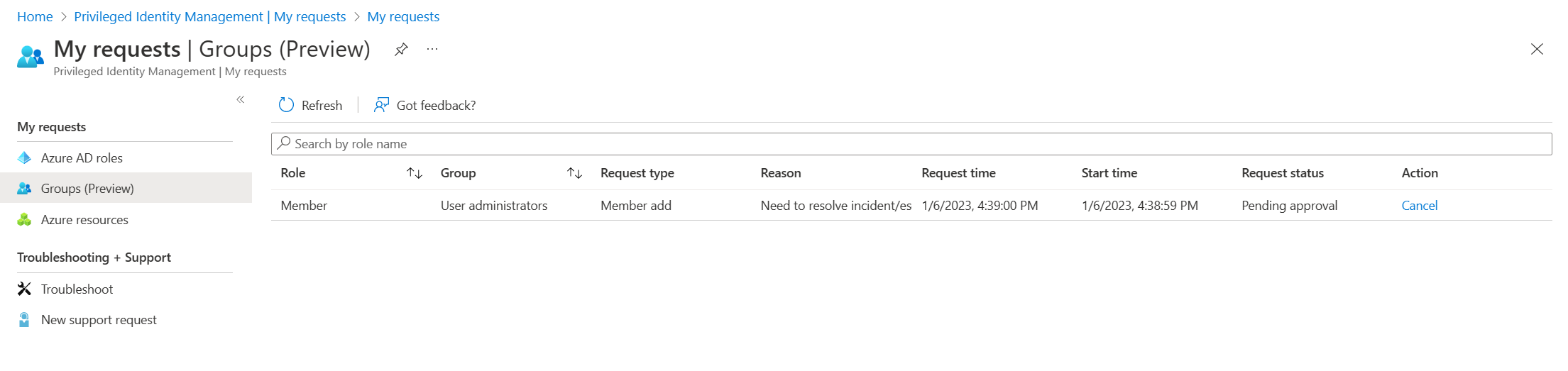Ativar sua associação ou propriedade de grupo no Privileged Identity Management
Você pode usar o PIM (Privileged Identity Management) no Microsoft Entra ID para ter associação just-in-time no grupo ou propriedade just-in-time do grupo.
Este artigo destina-se a membros qualificados ou proprietários que desejam ativar sua associação ou propriedade de grupo no PIM.
Importante
Quando uma associação ou propriedade de grupo é ativada, o PIM do Microsoft Entra adiciona temporariamente uma atribuição ativa. O PIM do Microsoft Entra cria uma atribuição ativa (adiciona o usuário como membro ou proprietário do grupo) em segundos. Quando a desativação (manual ou por meio da expiração do tempo de ativação) acontece, o PIM do Microsoft Entra também remove a associação ou a propriedade do grupo do usuário em segundos.
O aplicativo pode fornecer acesso aos usuários com base na sua associação ao grupo. Em algumas situações, o acesso ao aplicativo pode não refletir imediatamente o fato de que o usuário foi adicionado ao grupo ou removido dele. Se o aplicativo tiver armazenado em cache anteriormente o fato de que o usuário não é membro do grupo, quando o usuário tentar acessar o aplicativo novamente, o acesso poderá não ser fornecido. Da mesma forma, se o aplicativo anteriormente armazenou em cache o fato de que o usuário é membro do grupo, quando a associação ao grupo for desativada, o usuário ainda poderá ter acesso. A situação específica depende da arquitetura do aplicativo. Para alguns aplicativos, sair e entrar novamente pode ajudar a adicionar ou remover o acesso.
Ativar uma função
Quando precisa assumir uma associação ou propriedade de grupo, você pode solicitar a ativação usando a opção de navegação Minhas funções no PIM.
Entre no Centro de administração do Microsoft Entra como, no mínimo, um Administrador de funções com privilégios.
Navegue até Governança de identidade>Privileged Identity Management>Minhas funções>Grupos.
Observação
Você também pode usar este link curto para abrir a página Minhas funções diretamente.
Usando a folha Atribuições qualificadas, examine a lista de grupos para os quais você tem associação ou propriedade qualificada.
Selecione Ativar para a atribuição qualificada que você deseja ativar.
Dependendo da configuração do grupo, você pode ser solicitado a fornecer autenticação multifator ou outra forma de credencial.
Se necessário, especifique uma hora de início de ativação personalizada. A associação ou propriedade deve ser ativada somente após a hora selecionada.
Dependendo da configuração do grupo, uma justificativa para a ativação pode ser necessária. Se necessário, forneça a justificativa na caixa Motivo.
Selecione Ativar.
Se a função exigir aprovação para ser ativada, uma notificação do Azure será exibida no canto superior direito do navegador informando que a solicitação está com a aprovação pendente.
Exibir o status de suas solicitações
Você pode exibir o status das suas solicitações pendentes a serem ativadas. Isso é importante quando suas solicitações passam pela aprovação de outra pessoa.
Navegue até Governança de identidade>Privileged Identity Management>Minhas solicitações Grupos.
Examine a lista de solicitações.
Cancelar uma solicitação pendente
Navegue até Governança de identidade>Privileged Identity Management>Minhas solicitações Grupos.
Na solicitação que você deseja cancelar, selecione Cancelar.
Quando você seleciona Cancelar, a solicitação é cancelada. Para ativar a função novamente, você precisa enviar uma nova solicitação de ativação.
Próximas etapas
Comentários
Em breve: Ao longo de 2024, eliminaremos os problemas do GitHub como o mecanismo de comentários para conteúdo e o substituiremos por um novo sistema de comentários. Para obter mais informações, consulte https://aka.ms/ContentUserFeedback.
Enviar e exibir comentários de